客服热线
186-8811-5347、186-7086-0265
官方邮箱
contactus@mingting.cn
添加微信
立即线上沟通

客服微信
详情请咨询客服
客服热线
186-8811-5347、186-7086-0265
官方邮箱
contactus@mingting.cn
2022-06-14 来源:金山毒霸文档/文件服务作者:办公技巧
怎么在excel中添加双纵向坐标?下面小编就分享了在excel中添加双纵向坐标的教程,希望感兴趣的朋友都来共同学习哦。
excel中添加双纵向坐标的教程:
添加双纵向图表步骤1:首先第一步按照要求导入原始数据,然后用鼠标选择所要制作图形区域,用鼠标左键单机选项,然后一直按住左键往右下角移动鼠标即可选中区域
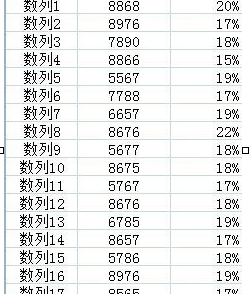
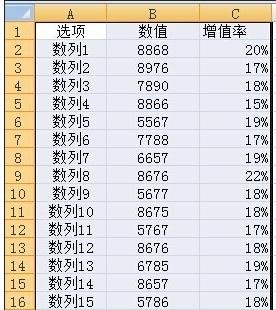
添加双纵向图表步骤2:然后点击最上面对话框,插入,柱形图,第一个柱形图,然后便出现了柱状图
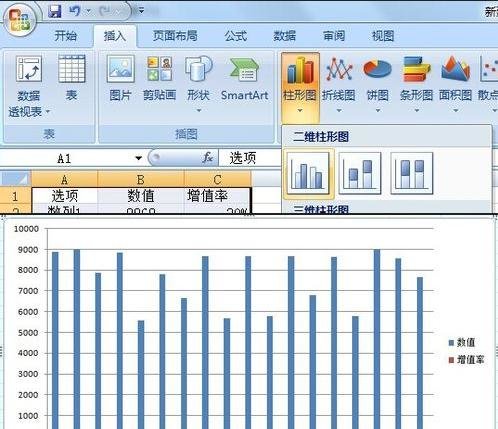
添加双纵向图表步骤3:然后用鼠标左键点击数据,然后再点击右键,选择设置系列格式,然后会出现,系列格式对话框,选择右下角,次坐标轴
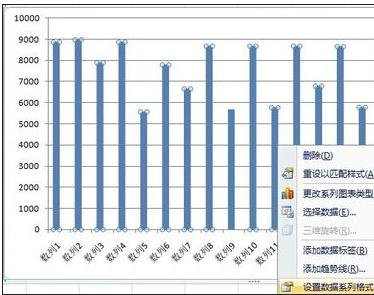
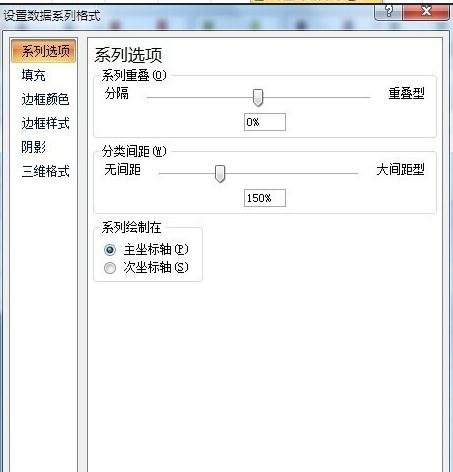
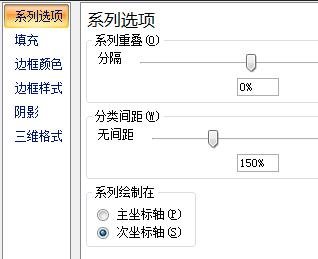
添加双纵向图表步骤4:然后会出现这样的图形,因为我们刚开始选择的是柱状图,所以会出现不同颜色,但是没关系,鼠标左键点击图标上面红色部分图形,然后再点击右键,选择更改系列图表类型,然后选择折线图,即可然后点击确定
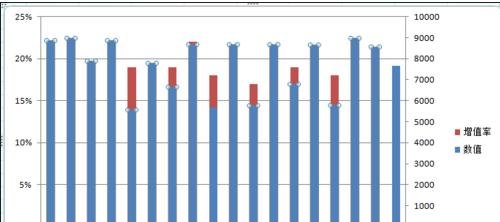
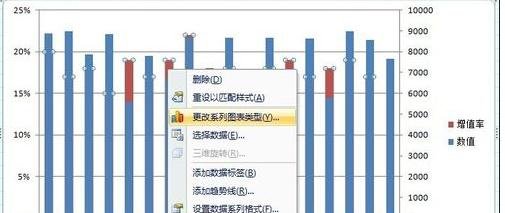
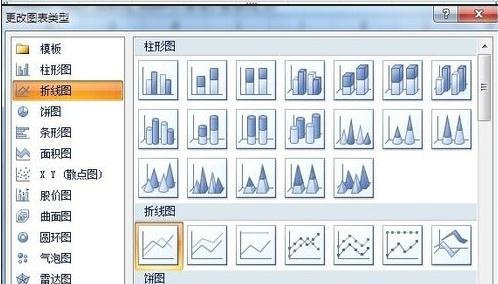
添加双纵向图表步骤5:这样就会在图表中出现两个坐标,同时两种图形了,最后选中图表中的图形单击鼠标左键,然后再单击鼠标右键,选择添加数据标签,即可完成数据标识了
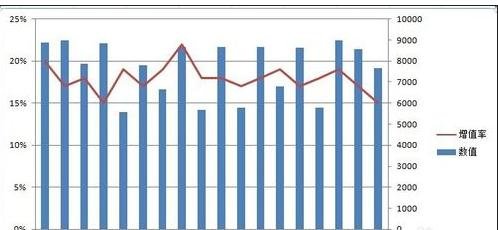
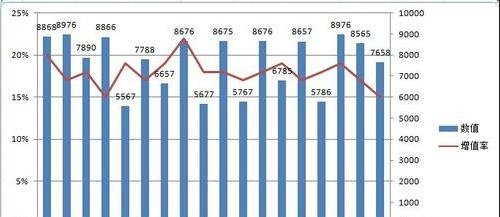
以上就是怎么在excel中添加双纵向坐标的全部内容了,大家都学会了吗?
最后,小编给您推荐,金山毒霸“C盘瘦身专家”,快速释放系统空间。
上一篇:excel照片怎么固定在表格中